PINコードで設定する(WPS)
ネットワークステータスシートに印刷されるPINコードを使ってアクセスポイントに接続する方法です。アクセスポイントがWPS(Wi-Fi Protected Setup)に対応している場合は、この方法で設定できます。PINコードをアクセスポイントに入力するときに、コンピューターを使います。
-
印刷用紙をセットします。
-
プリンターの
 ボタンを10秒以上長押しします。
ボタンを10秒以上長押しします。
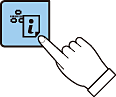
ネットワークステータスシートが印刷されます。
参考10秒経つ前に
 ボタンから指を離すと、ネットワーク接続診断レポートが印刷されます。このレポートにはPINコード情報が掲載されていません。
ボタンから指を離すと、ネットワーク接続診断レポートが印刷されます。このレポートにはPINコード情報が掲載されていません。
-
左側のランプ(緑色)と右側のランプ(オレンジ色)が同時に点滅するまで、
 ボタンを押したまま
ボタンを押したまま ボタンを押します。
ボタンを押します。
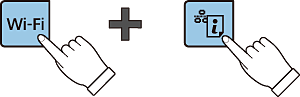
-
ネットワークステータスシートの[WPS-PIN Code] に印刷されたPINコード(8桁の数字)を、2分以内にコンピューターからアクセスポイントに入力します。
接続に成功すると、左側のランプ(緑色)と右側のランプ(オレンジ色)が同時に点灯します。右側のランプ(オレンジ色)は、接続完了後、最長5分で自動消灯します。
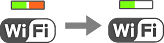 参考
参考-
PINコードの入力方法は、アクセスポイントのマニュアルをご覧ください。
-
接続に失敗すると、左側のランプ(緑色)が消灯し、右側のランプ(オレンジ色)が点滅します。
 ボタンを押してください。その後、プリンターの近くにアクセスポイントを置き、再起動させてから設定をやり直してください。それでもエラーになるときは、ネットワーク接続診断レポートを印刷し、そこに書かれている対処方法をお試しください。
ボタンを押してください。その後、プリンターの近くにアクセスポイントを置き、再起動させてから設定をやり直してください。それでもエラーになるときは、ネットワーク接続診断レポートを印刷し、そこに書かれている対処方法をお試しください。

-
